
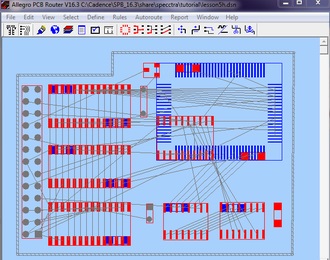
Programul SPECCTRA care urmărește perfect plăcile cu circuite imprimate foarte complexe. tk a aplicat un nou algoritm pentru reprezentarea datelor grafice în conformitate cu tehnologia ShapeBased. Spre deosebire de programele anterioare cunoscute pentru autorizarea plăcilor cu circuite imprimate în care obiectele grafice sunt reprezentate ca un set de puncte de coordonate, SPECCTRA folosește metode mai compacte pentru descrierea lor matematică. Datorită acestui fapt, se îmbunătățește eficiența rutei plăcilor cu circuite imprimate cu o densitate ridicată a locațiilor componentelor, urmărirea automată a aceluiași circuit prin căi de diferite lățimi și alte posibilități.
Acest program este un ansamblu de entuziaști, tăiat din programul greu Orcad. astfel încât programul de instalare nu este folosit și toate instrucțiunile de instalare a spectrului, puteți citi în arhivă cu programul.
Specctra 16.3 autorouter de plăci de circuite imprimate
Lucrul cu programul SPECCTRA
Programul SPECCTRA este un instrument pentru introducerea automată a componentelor și a conductorilor de trasare proiectate pentru a lucra împreună cu programele de proiectare a PCB, cum ar fi P-CAD. OrCAD, Protel și. dr, astfel încât etapa pregătitoare de lucru cu placa de circuite imprimate trebuie realizată folosind unul din aceste programe. Apoi, proiectul este transferat în programul SPECCTRA, unde, folosind metode manuale și automate pentru introducerea componentelor și conductorii de urmărire, se efectuează o parte din ajustări, iar apoi rezultatele lucrării sunt returnate programului original pentru a finaliza lucrările asupra proiectului.
Unul din programul de avantaje SPECCTRA - folosind gridless trasor, care crește performanța globală prin reducerea cantității de trasee nediluate, reducând lungimea lanțurilor, etc. Programul poate lucra cu participarea directă a constructorului sau a unei strategii pentru gestionarea fișierelor (Do-fișier), care este creat în mod automat, sau .. bazat manual pe obiectivele și sarcinile specifice, și pot fi folosite cu succes pentru placi de circuit simplu cu două straturi, precum și de densitate mare multi-strat și complexitate.
Înainte de a lucra cu programul SPECCTRA, este util să vă familiarizați cu caracteristicile instalării sale pe un computer și locația fișierelor de proiect. Dacă programul este instalat pe computer și funcționează, atunci unele dintre întrebările pentru dvs. lipsesc. Dar, în cazul în care programul este instalat pentru prima dată, ar trebui să ia în considerare unele dintre caracteristicile care constau în faptul că programele de colaborare P-CAD și SPECCTRA necesare în fișierul Autoexec.bat (aflat pe unitatea logică de la care pentru Windows încărcate) și PCB.ini (postat în directorul principal al programului P-CAD specificați (sau modificați) discul logic cu calea completă a fișierelor programului SPECCTRA.
Când lucrați cu programul SPECCTRA, trebuie avut în vedere faptul că acesta funcționează stabil numai cu fișierele de proiect scrise în directorul principal al programului R-CAD sau în dosarele închise în el. Prin urmare, dacă dezvoltarea dvs. este stocată în alte foldere sau pe alte discuri logice, atunci trebuie să creați un director separat în directorul principal al programului R-CAD, care înregistrează temporar fișierele sursă de proiect.
Pregătirea proiectului și transferul acestuia în programul SPECCTRA
Fiecare proiect trebuie proiectat cu ajutorul programului R-CAD și pregătit pentru transferul în programul SPECCTRA și trebuie îndeplinite următoarele cerințe.
proiectul trebuie să intre parametrii pentru circuitul (lățimea conductorului și clearance-ul), și puteți utiliza toate mijloacele la programul P-CAD înseamnă: atribuie clase nete, introduce cerințe specifice lanțurilor sau pentru a stabili cerințe generale pentru întregul proiect. Toți acești parametri de rețea sunt transferați în programul SPECCTRA, unde vor fi utilizați pentru urmărire. Cu toate acestea, acești parametri de rețea pot fi introduși sau ajustați direct în programul SPECCTRA;
proiectul trebuie să aibă un circuit cu buclă închisă (pe stratul plăcii). Dacă nu sunt definite dimensiunile plăcii, puteți introduce un contur temporar cu o dimensiune mult mai mare. Apoi, la terminarea lucrului cu programul SPECCTRA, puteți schimba conturul programului P-CAD în mediul programului P-CAD. Conturul nu trebuie să aibă pauze și defecte sub forma unor linii proeminente;
puteți înainte de a recurge la programul SPECCTRA pentru a efectua o parte a lucrării: pentru a plasa toate sau o parte a componentelor și (sau) să efectueze o urmărire parțială, dar programul va salva aceste realizări preliminare intacte numai cu condiția pe care le-au pre-comite. În caz contrar, dacă componentele sunt plasate automat, acestea se vor deplasa în locuri noi, iar în modul de autor, conductorii vor fi programați din nou;
toate circuitele electrice trebuie să fie prezente în proiect ca un "păianjen". Pentru plăcile cu mai multe straturi, trebuie instalată structura plăcii. În regulile comune de rutare, introduceți tipul de vias.
MN -> Locul - »Autoplacement sau MN -> Route -> Autorouters
În caseta de dialog Route Autorouters din zona Strategy, numele (calea completă) a fișierelor cu care va funcționa programul vor fi afișate și care pot fi modificate, dacă este necesar, făcând clic pe butoanele corespunzătoare:
Faceți fișierul. Acesta este un fișier în care este înregistrat un program macro, conform căruia programul SPECCTRA va efectua acțiuni cu proiectul dvs. Dacă faceți clic pe butonul cu același nume, puteți selecta o altă versiune creată sau salvată a fișierului de control;
Fișierul PCB de ieșire (fișierul de ieșire). Acesta este numele fișierului cu care va fi înregistrat rezultatul programului SPECCTRA;
Fișier jurnal de ieșire (fișier cu rezultate text). Acesta este numele fișierului în care vor fi înregistrate toate acțiunile efectuate de program în timpul rulării.
Dacă modificați oricare dintre fișierele de mai sus (nume sau fișier), faceți clic pe butonul Încărcați. Dialogul Autorouters vă permite să creați un fișier Do, inclusiv prin descărcarea prototipului și modificarea acestuia cu metode de corectare, pentru a obține unul nou. În aceste cazuri, pentru a salva un fișier nou, faceți clic pe butonul Salvare.
Dacă, după efectuarea modificărilor în fișierul Do, este lansat programul SPECCTRA, atunci nu ar trebui să salvați acest fișier în mod special: programul va înregistra automat și salva modificările fișierului. Butonul Set Base vă permite să reveniți la opțiunea oferită de program în mod implicit. În cele mai multe cazuri practice, când numele fișierelor din zona de strategie nu se modifică, nu este necesar să utilizați butoanele specificate.
Termenul Do-File (Do File) a fost menționat de mai multe ori, care poate fi tradus ca un "fișier de gestionare a acțiunii" sau pur și simplu un "fișier de control". Mai departe în text, acest termen va fi dat fără traducere. Să revenim la caseta de dialog Route Autorouttrs. O opțiune cu programul SPECCTRA presupune punerea în aplicare a tuturor (sau parțial) lucrează direct sub proiectantul de control, t. E., în acest exemplu de realizare Do-fișier nu este utilizat, și nu poate crea sau accesa creat anterior, și imediat shelknut butonul Start (Start) și porniți programul.
Dacă intenționați să utilizați un fișier Do în lucrare, trebuie să vă referiți la zona cu același nume, în care, făcând clic pe butoanele corespunzătoare, puteți alege opțiunea de a dezvolta (sau actualiza) acest fișier:
Faceți expertul. Vă permite să creați și să editați un fișier de control în modul hint, ceea ce simplifică foarte mult lucrarea;
În caseta de dialog Route Autorouters există un buton Net Classes care duplică alte modalități de a deschide dialogul corespunzător și vă permite să atribuiți sau să modificați parametrii lanțurilor chiar înainte de începerea programului SPECCTRA.
Apăsând butonul Linie de comandă se deschide dialogul corespunzător. în care puteți seta câteva reguli inițiale pentru program. În partea de sus a ferestrei de dialog, Program Files și altele afișează numele de fișiere utilizate de program la lucru, care practic nu necesită modificări.
În zona Opțiuni, puteți bifa sau debifa anumite comenzi în casetele corespunzătoare care copiază într-o oarecare măsură comenzile Do-File:
Ignoră comenzile ilegale (Ignoră comenzile cu erori)
Nu curata. Programul prevede, în cursul lucrului, după executarea comenzilor de urmărire, să "clarifice" câmpul de lucru, care asigură îndreptarea conductorilor și îndepărtarea viaselor suplimentare. Dacă bifați caseta de validare, această procedură nu va fi efectuată
Eliminați cablurile preconfigurate. Dacă bifați caseta de selectare, pre-traseul este distrus și programul reînregistrează aceste circuite
Opriți când ați terminat. Programul, după finalizarea lucrărilor, va fi închis automat și rezultatele vor fi transferate în programul R-CAD RSV; Poligoane simple (Simplificați zonele cu forme complexe). Dacă proiectul utilizează elemente (de exemplu, plăcuțe de contact), executate ca poligoane, atunci programul le poate înlocui cu dreptunghiuri cu dimensiunile corespunzătoare. Acest lucru poate fi necesar pentru a simplifica funcționarea programului și, prin urmare, pentru a accelera funcționarea acestuia
Nu există grafică. De obicei, procesul de program este afișat pe ecranul computerului. Dacă caseta de selectare este selectată în această fereastră, procesul vizual al programului nu va fi vizibil. Dacă utilizați această opțiune, vă recomandăm să bifați caseta Quit when done în același timp. Apoi, la finalizarea lucrării, programul SPECCTRA va transfera automat rezultatele lucrării în programul R-CAD RSV.
Toate setările din zona Opțiuni pot fi văzute în fereastra Actuală linie de comandă, care conține textele fișierelor și setărilor de pornire. Când toate setările din caseta de dialog Route Autorouters sunt finalizate, faceți clic pe butonul Start. După aceasta, programul poate emite un avertisment că unele fișiere trebuie înlocuite. De obicei, acest lucru se întâmplă atunci când programul este repornit și sunteți de acord cu acest lucru. În plus, programul poate da un avertisment: închideți toate celelalte ferestre înainte de a începe. (Vă rugăm să închideți toate ferestrele.).

Articole similare
Trimiteți-le prietenilor: